Indholdsfortegnelse:
- Trin 1: Forbered materialerne
- Trin 2: Kode
- Trin 3: Kredsløbet
- Trin 4: Saml komponenterne
- Trin 5: Sådan fungerer du

Video: Telefonkasse: 5 trin (med billeder)

2024 Forfatter: John Day | [email protected]. Sidst ændret: 2024-01-30 08:26
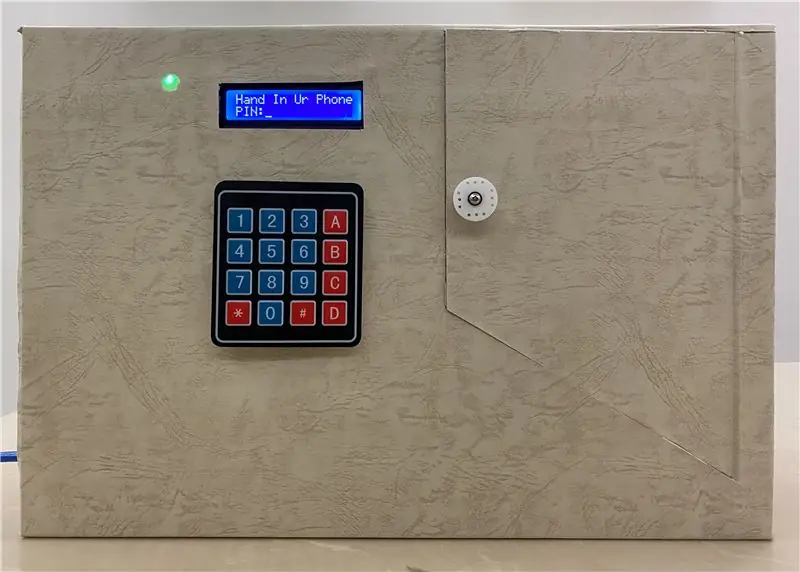


Skift fra: Alissahuang
Jeg er afhængig af min telefon, som jeg ikke kan fokusere på mine lektier. Hver dag, når jeg går hjem, leger jeg først med min telefon, derefter omkring kl. Jeg startede mine lektier, hvilket er for sent. Så hver dag gik jeg i seng klokken 02.00 og forårsagede mig udmattet. Som jeg beslutter mig for at lave en telefonkasse, når jeg hver dag gik hjem, skal jeg lægge min telefon i kassen, og indtil jeg er færdig med mine lektier, kan jeg gå og bede min mor om adgangskoden og tage min telefon ud. Min mor vil nogle gange ændre adgangskoden for at forhindre mig i at tage min telefon ud, før jeg er færdig med mine lektier. Jeg tilføjer lysdioder til det originale design, for uden lysdioderne ved min mor ikke, om jeg afleverer min telefon eller ej, som hun først skal indtaste adgangskoden, åbner kassen og kontrollerer, om min telefon er indeni eller ej, hvilket også er irriterende. Så jeg tilføjer de lysdioder, som min mor kan se fra farven på LED'en ved, om jeg har tændt min telefon eller ej. Og dette kan også hjælpe mig med at fokusere mere på mine lektier og gå tidligt i seng.
Trin 1: Forbered materialerne

- Arduino Leonardo (Arduino)
- Arduino brødbræt (Amazon)
- Matrix -tastatur 4x4 (Amazon)
- Micro Arduino Servomotor SG90 (Amazon)
- LCD -skærm Blå 16x2 (Amazon)
- Mand til mand Breadboard Jump Wires (Amazon)
- Mand til kvinde Breadboard Jump Wires (Amazon)
- USB -kabel til Arduino Leonardo (Amazon)
- Oplader
- Skift trykknap til Arduino (Amazon)
- LED - to forskellige farver (Amazon)
- 100-ohm modstandssæt (SpikenzieLabs)
- 1K-ohm modstandssæt (Amazon)
- Papirbånd
- Varm limpistol
- Hobbykniv
- Tom boks
- Bølgepap
- Skrue + Skruetrækker
- Plakatpapir til dekoration
Trin 2: Kode
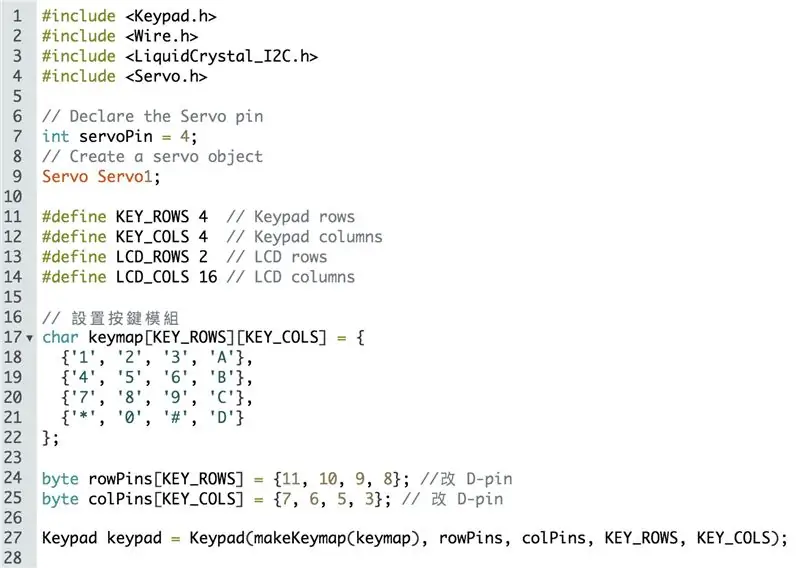
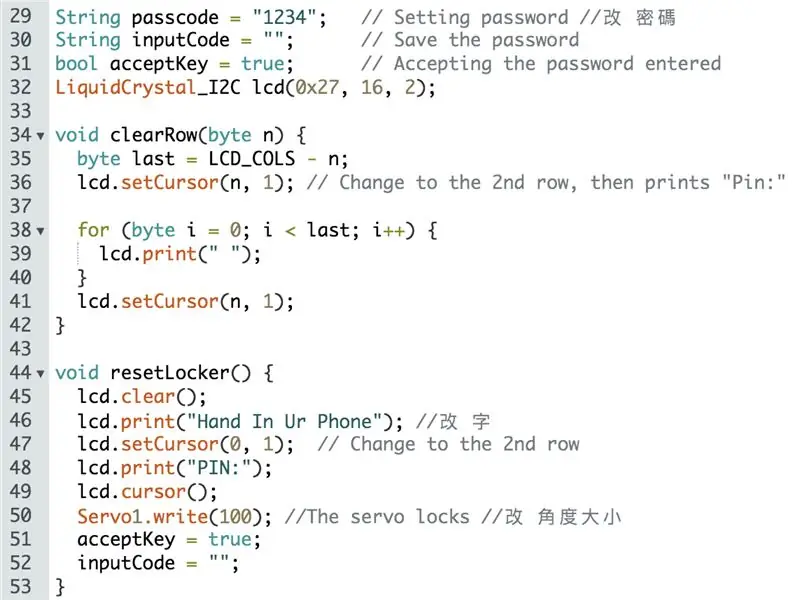
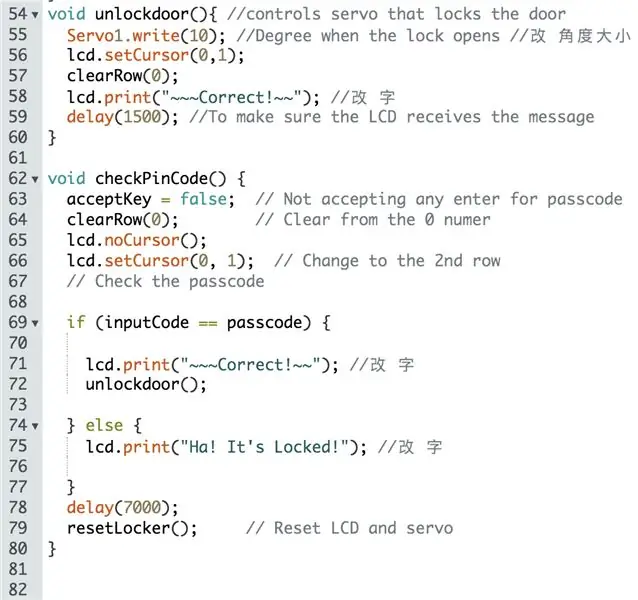
Arduino kode
Download tastaturbibliotek til Arduino
Efter at have downloadet "Tastaturbibliotek til Arduino", skal du gå tilbage til din Arduino -kodeside, klikke på "skitse" -> "Inkluder bibliotek" -> "Tilføj. ZIP -bibliotek …" -> vælg "Tastaturbibliotek til Arduino", du lige downloader, derefter vil blive til orange/rød farve, hvilket betyder at du gør det korrekt.
Du kan først bekræfte koden for at kontrollere, om der er noget galt med din kode.
Hvis der ikke er noget problem, kan du konfigurere din egen adgangskode til låsen.
Trin 3: Kredsløbet
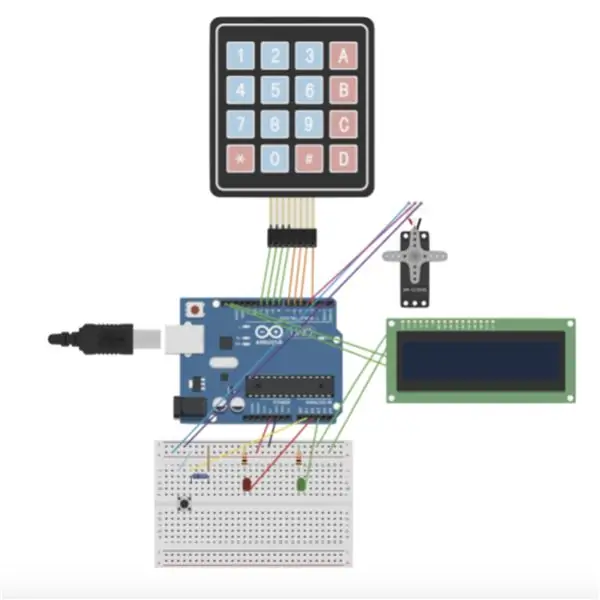


- Sæt alle ledninger i Arduino Breadboard efter kredsløbsbilledet øverst.
- Husk at tilslutte 5V på Arduino Leonardo til den positive del af brødbrættet, og GND på Arduino Leonardo i den negative del af brødbrættet.
- LCD skal forbindes med den rigtige rækkefølge, ellers fungerer det ikke, fra toppen af LCD'et er det første hul til den negative del af brødbrættet, det andet hul er til den positive del af brødbrættet, det tredje hul er til SDA på Arduino Leonardo, og det fjerde hul, som er det sidste hul, er til SCL på Arduino Leonardo.
- A-pin 1 er til trykknappen, den skal forbinde med 1K-ohm modstanden for at fungere. A-pin 2 og 3 er til LED'erne, den skal forbinde med 100-ohm modstanden for at fungere.
- D-pin 4 er til servoen, det skal være den hvide ledning på servoen for at forbinde D-pin, hverken rød eller sort ledning virker, fordi rød ledning på servoen er for den positive del af brødbrættet, og sort ledning på servoen er til den negative del af brødbrættet.
- D-pin 3, 5, 6, 7 er til højre fire huller på tastaturet, og D-pin 8, 9, 10, 11 er til venstre fire huller på tastaturet, ordrer er vigtige, ellers vandt det ' t arbejde.
Trin 4: Saml komponenterne



- Planlægning!!!! Meget vigtigt, ellers passer dit kredsløb muligvis ikke i kassen.
- At lave huller til lysdioder, LCD og tastatur til at komme ud, fordi de skal være på ydersiden af kassen. (Hvis du er bekymret for, at LCD'en falder af, kan du bruge skruen til at gøre den tæt på kassen.)
- Lav også huller på siden af æsken, så du kan sætte telefonen i og USB -kablet til at forbinde Arduino Leonardo og opladeren.
- Skær en dør på boksen, så du kan tage din telefon ud, og husk at lave en knap, så du let kan åbne døren. (Du kan bruge skruen til at lave en knop.)
- Sæt Arduino Leonardo, brødbræt og andre kredsløb på kassen. Sørg for, at ledningerne er lange nok, træk ikke i ledningerne for hårdt, det kan forårsage dårlig kontakt enten med brødbrættet eller Arduino Leonardo.
- Sæt ledningerne sammen med papirbånd, ellers kan det falde fra hinanden.
- Begynd at lave sporet, så telefonen falder, husk at lave et hul på næsten bunden af sporet til trykknappen, så når telefonen falder på sporet, og den falder til enden, vil den trykke på knappen og bliv på knappen, og LED'en skifter farve fra grøn til rød, indtil du tager telefonen ud, skifter LED'en tilbage til grøn. (Hvis du er bekymret for, at din telefon måske går af sporet, kan du bruge en træblok til at guide din telefon til det rigtige spor, du vil have.)
- Sørg for, at din servo sidder tæt ved døren, så kan du begynde at lave din egen lås, som din servo kan sidde fast med låsen, som når du indtaster den forkerte adgangskode ikke kan åbne døren.
- Når du er færdig med at udføre alle disse trin, kan du begynde at afspille dit produkt og se, om det virker, hvis det lykkes, kan du begynde at dekorere din telefonkasse!
Trin 5: Sådan fungerer du
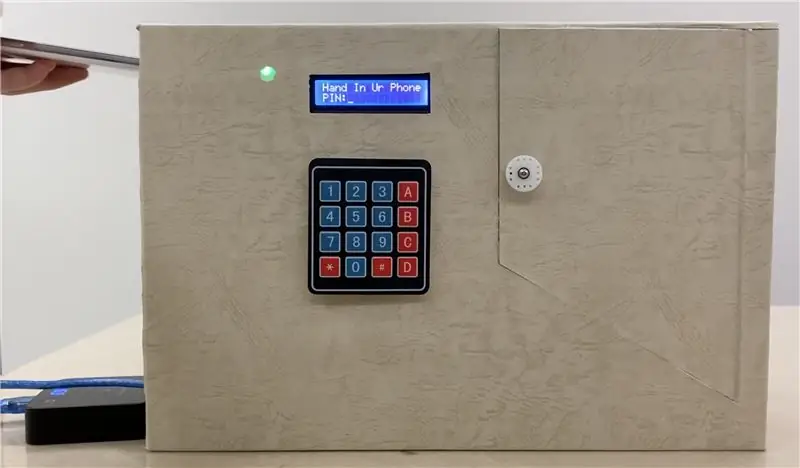


- Sæt din telefon i kassen.
- LED lyser fra grønt til rødt, der viser, at der er en telefon inde i kassen.
- Hvis du vil tage telefonen, skal du indtaste den korrekte adgangskode, hvis du indtaster den forkerte adgangskode, vises LCD -skærmen "Ha! Den er låst", så skal du prøve igen, hvis du får den korrekte adgangskode, vises LCD vises "~~~ Korrekt! ~~", derefter vil servoen dreje fra 180 grader til 90 grader, som du derefter kan åbne døren til kassen.
- Tag din telefon ud !!!
- Luk døren så hurtigt som muligt, ellers når servoen går op, vil servoen vende tilbage til 180 grader, som du ikke kan lukke døren, så skal du indtaste adgangskoden igen for at lukke døren.
- Når din telefon tages ud, og døren er lukket, lyser LED'en tilbage til grønt, hvilket betyder, at der ikke er nogen telefon i kassen.
Anbefalede:
Sådan gør du: Installation af Raspberry PI 4 Headless (VNC) med Rpi-imager og billeder: 7 trin (med billeder)

Sådan gør du: Installation af Raspberry PI 4 Headless (VNC) med Rpi-imager og billeder: Jeg planlægger at bruge denne Rapsberry PI i en masse sjove projekter tilbage i min blog. Tjek det gerne ud. Jeg ville tilbage til at bruge min Raspberry PI, men jeg havde ikke et tastatur eller en mus på min nye placering. Det var et stykke tid siden jeg konfigurerede en hindbær
Arduino Halloween Edition - Pop -out -skærm med zombier (trin med billeder): 6 trin

Arduino Halloween Edition - Zombies Pop -out -skærm (trin med billeder): Vil du skræmme dine venner og lave skrigende støj i Halloween? Eller vil du bare lave en god sjov? Denne pop-out-skærm fra Zombies kan gøre det! I denne Instructable vil jeg lære dig, hvordan du nemt laver jump-out zombier ved hjælp af Arduino. HC-SR0
Sådan adskilles en computer med nemme trin og billeder: 13 trin (med billeder)

Sådan adskilles en computer med nemme trin og billeder: Dette er en instruktion om, hvordan du adskiller en pc. De fleste af de grundlæggende komponenter er modulopbyggede og nemme at fjerne. Det er dog vigtigt, at du er organiseret omkring det. Dette hjælper med at forhindre dig i at miste dele og også ved at lave genmonteringen til
Ciclop 3d Scanner My Way Trin for trin: 16 trin (med billeder)

Ciclop 3d Scanner My Way Step by Step: Hej alle sammen, jeg kommer til at indse den berømte Ciclop 3D -scanner.Alle trin, der er godt forklaret på det originale projekt, er ikke til stede.Jeg lavede nogle rettelser for at forenkle processen, først Jeg udskriver basen, og end jeg genstarter printkortet, men fortsæt
Sådan styrer du husholdningsapparater med fjernsyn med fjernbetjening med timerfunktion: 7 trin (med billeder)

Sådan styrer du husholdningsapparater med fjernsyn med fjernbetjening med timerfunktion: Selv efter 25 års introduktion til forbrugermarkedet er infrarød kommunikation stadig meget relevant i de seneste dage. Uanset om det er dit 55 tommer 4K -fjernsyn eller dit billydsystem, har alt brug for en IR -fjernbetjening for at reagere på vores
